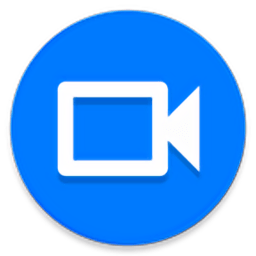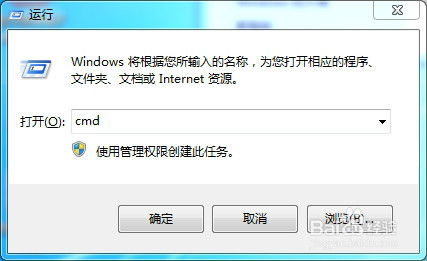Windows系统轻松获取MAC地址教程
当我们深入探索Windows操作系统的各种功能时,一个经常会被提及但又略显神秘的概念便是物理地址,也就是我们通常所说的MAC地址。MAC地址,全称为Media Access Control Address,是网络设备出厂时就被赋予的一个唯一标识符。无论是电脑、智能手机还是其他任何可以连接到网络的设备,都有一个独一无二的MAC地址。对于网络管理员和高级用户来说,了解如何查看和识别MAC地址是非常重要的。今天,我们就来详细探讨一下,在Windows系统中,如何轻松查看物理地址(MAC地址)。
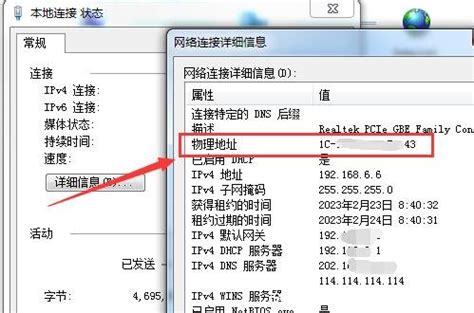
首先,让我们通过命令提示符这一强大的工具来查找MAC地址。Windows系统的命令提示符是一个功能强大的命令行接口,允许用户执行各种系统级的操作。要打开命令提示符,只需按下Win + R组合键,这会在屏幕下方弹出一个运行窗口。在这个窗口中,输入“cmd”并按回车键,即可打开命令提示符。在打开的黑色窗口中,输入命令“ipconfig /all”并按下回车键。系统会返回一系列的网络配置信息,其中就包含了我们需要的MAC地址。在输出的信息中,找到对应的网络连接(如以太网适配器或无线网络适配器),然后查找“物理地址(Physical Address)”或“MAC 地址”项,记录下该信息即可。这一方法不仅适用于Windows 10,同样适用于Windows 7、Windows 8等其他版本的Windows系统。

当然,对于那些不太习惯使用命令提示符的用户来说,Windows还提供了另一种更为直观的方法来查看MAC地址。这种方法通过控制面板和网络和共享中心来实现。首先,在Windows搜索栏中输入“控制面板”并打开它。在控制面板中,找到并点击“网络和Internet”选项。然后,在新页面中,点击“网络和共享中心”。在“网络和共享中心”中,你可以看到当前活动的网络连接。找到并点击“更改适配器设置”,这会列出所有的网络连接。接下来,右键点击你想要查看MAC地址的网络连接(如本地连接或无线网络连接),选择“状态”。在弹出的状态窗口中,点击“详细信息”。在“网络连接详细信息”中,你可以找到“物理地址”项,这个地址就是你的MAC地址。
除此之外,Windows还提供了另一种更为便捷的方式来查看MAC地址,那就是通过右下角的网络图标。无论是连接的以太网还是Wi-Fi,Windows都会在任务栏的右下角显示一个网络连接图标。点击这个图标,会弹出一个网络连接的快速设置菜单。在这个菜单中,选择“打开网络和共享中心”。接下来的步骤与上述通过控制面板查看MAC地址的方法类似,找到并点击“更改适配器设置”,右键点击你想要查看的网络连接,选择“状态”,然后点击“详细信息”即可查看MAC地址。
对于一些对Windows系统非常熟悉的高级用户来说,他们可能更喜欢使用键盘快捷键来提高工作效率。在这种情况下,你可以通过Win + X快捷键来打开Windows移动中心或快速链接菜单(取决于你的Windows版本)。在这个菜单中,选择“控制面板”或“网络和Internet连接”,然后按照之前提到的步骤来查找MAC地址。
对于Linux用户来说,查找MAC地址的过程也非常简单。打开你的Linux终端,输入命令“ifconfig -a”或“ip a”并按回车键。系统会返回一系列的网络接口信息。在这些信息中,找到你的网络接口(如eth0、wlan0等),然后查找“HWaddr”或“ether”后面的十六进制数字,这就是你的MAC地址。虽然这篇文章主要讨论的是Windows系统,但了解如何在其他操作系统中查找MAC地址也是非常有价值的。
在提到MAC地址时,我们不得不提一下隐私和安全的问题。随着网络安全意识的提高,许多现代操作系统和设备都开始提供随机MAC地址的功能。这意味着,当设备连接到Wi-Fi网络时,它不会使用其真实的MAC地址,而是使用一个随机生成的地址。这有助于减少设备被追踪和识别的风险。然而,这也使得在某些情况下,用户可能无法查看到设备的真实MAC地址。特别是在Android和iOS等移动设备上,许多厂商都默认启用了随机MAC地址功能。因此,在查看MAC地址时,你可能需要根据你的设备型号和操作系统版本来调整你的设置。
值得注意的是,虽然MAC地址在网络安全中扮演着重要的角色,但它本身并不能保证网络的安全性。要想确保你的网络安全,还需要使用强密码、加密连接等其他安全措施。此外,在某些情况下,查看MAC地址可能需要管理员权限。如果你无法找到MAC地址,可能需要检查一下你的账户权限或设备设置。
总的来说,查看Windows系统中的物理地址(MAC地址)是一个简单而重要的操作。无论你是一名网络管理员、系统管理员还是一名普通的网络用户,了解如何查找和识别MAC地址都将对你有所帮助。通过命令提示符、控制面板或网络图标等多种方法,你可以轻松找到你的设备的MAC地址。同时,也要注意保护你的隐私和安全,合理使用随机MAC地址功能。希望这篇文章能帮助你更好地理解和使用Windows系统中的MAC地址。
- 上一篇: 揭秘:五虎上将的真实排名!
- 下一篇: 如何轻松关闭QQ空间
-
 揭秘:轻松获取你电脑的MAC地址秘籍资讯攻略11-30
揭秘:轻松获取你电脑的MAC地址秘籍资讯攻略11-30 -
 轻松学会:如何在电脑上查看MAC地址(物理地址)资讯攻略11-22
轻松学会:如何在电脑上查看MAC地址(物理地址)资讯攻略11-22 -
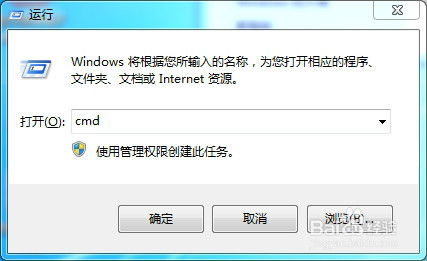 如何在Windows系统中查看电脑的物理地址(MAC地址)?资讯攻略12-04
如何在Windows系统中查看电脑的物理地址(MAC地址)?资讯攻略12-04 -
 揭秘!在Win7系统中轻松查看MAC地址(物理地址)的方法资讯攻略11-22
揭秘!在Win7系统中轻松查看MAC地址(物理地址)的方法资讯攻略11-22 -
 揭秘!轻松学会查看电脑物理地址的妙招资讯攻略11-22
揭秘!轻松学会查看电脑物理地址的妙招资讯攻略11-22 -
 揭秘:轻松掌握两种查询电脑MAC地址的绝技!资讯攻略11-18
揭秘:轻松掌握两种查询电脑MAC地址的绝技!资讯攻略11-18